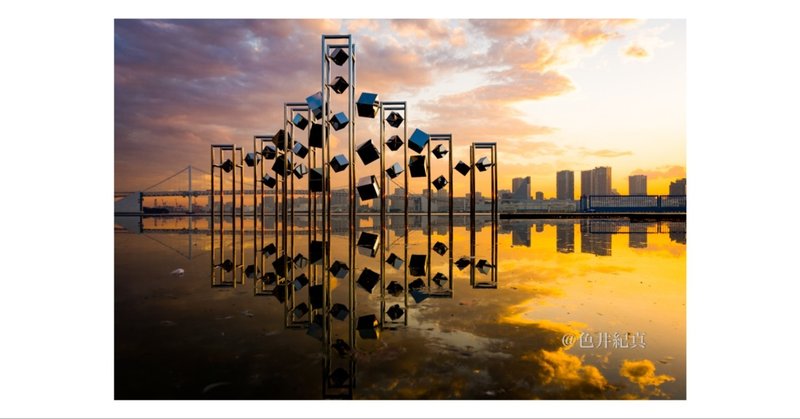
SNS用写真にカッコよく白枠をつける方法(Lightroom Classic編)
拝啓 新緑の候、貴社ますますご清栄のことと心からお喜び申し上げます。
平素は格別のご厚情を賜り、厚く感謝いたしております。
なんて、難しいご挨拶は 抜きにして 今回は、SNSにおける写真のフレームの作り方をご紹介いたします。
私は、いろい・きしんと申します。漢字で「色井紀真」と書きます。私は風景や人物を主として写真家をしております。私は写真を現像するときは、Adobe Lightroom Classic CC(以下 Lightroomと略します)を使用しておりまして、写真にフレーム(白枠)をつけるときもLightroomでやってます。ググってみてもこの方法は載ってなかったので参考になればと思います。
デジタルカメラで撮影すると画像比率は3:2で保存されていることが多く、note、Instagram、Twitterに投稿する際に 全体が表示されなかったりします。そこで、それぞれのSNSに最適な画像比率にするために白枠をつけます。Photoshopなどのソフトで白枠をつけたりもできますが、なるべくワークフローを複雑化させないためにもLightroom内でどうにかできないかを考えました。
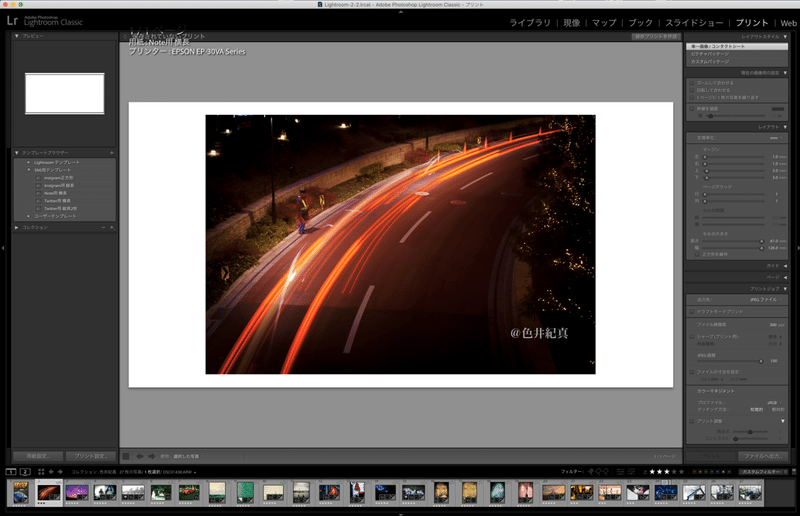
「プリントモジュール」を使う。○○モジュールとはLightroomの画面右上にある「ライブラリ|現像|マップ|ブック|スライドショー|プリント|Web」と表示されている部分のことです。今回はその中の「プリント」を選んでください。プリントというと印刷にしか使えないと思いがちですが、ファイル出力(Jpeg形式)で出力することが可能です。
「note用のテンプレートを作成する」。プリントモジュールを選びましたら、左下にある「用紙設定」を選んでください。ページ設定のダイアログが出ますので「用紙サイズ:」のリストから「カスタムサイズを管理」を選びましょう。すると用紙サイズや余白設定の画面が出てきます。
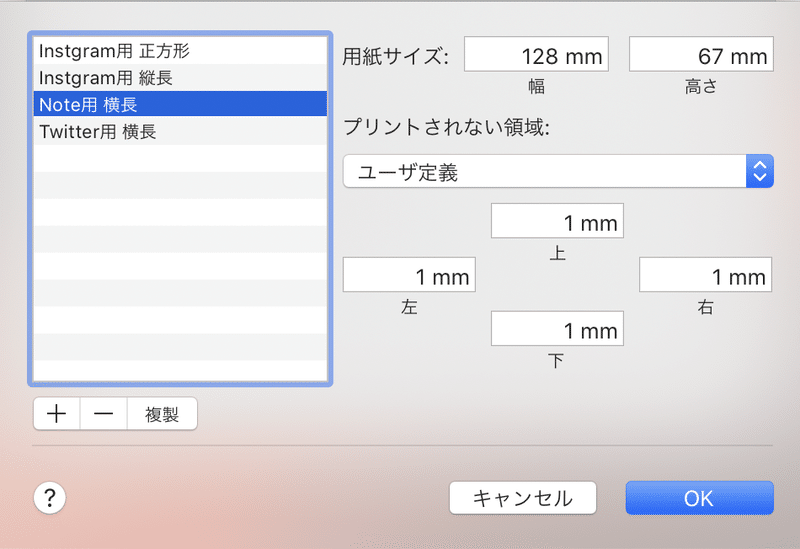
「用紙設定」をする。今回は noteの横長画像に適したテンプレートを作るということで、noteの画像登録の推奨サイズを調べます。すると「記事見出し画像」は「1280 × 670 px」ということが分かりましたので、用紙サイズの幅に「128.0mm」高さに「67.0mm」を指定します。余白はお好みで0〜3mmくらいを設定しましょう。設定が終わったら左下の「+」ボタンにて「Note用横長」とでもして「OK」ボタンで保存します。その後、ページ設定ダイアログでも「OK」を押してください。
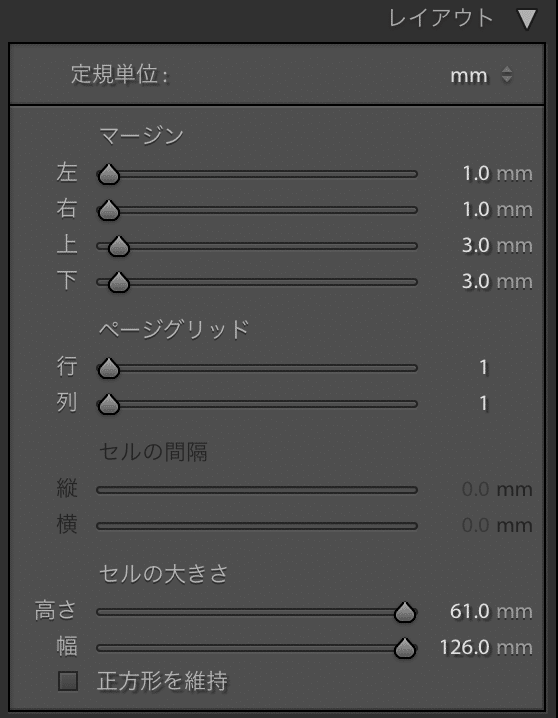
「レイアウトの設定」をする。プリントモジュールの設定欄(Lightroom右横にある部分)でマージンの設定をしましょう。ここでは左右は「1.0mm」上下は「3.0mm」としました。これで白枠のフレームが作れます。
「ページ設定」をする。プリントモジュールの設定欄のページ部分で、ページの背景色や透かしの設定をしましょう。この辺はいろいろといじってみて好みの感じに設定してみてください。
「プリントジョブの設定」をする。プリントモジュールの設定欄のプリントジョブ部分で、「出力先」を「Jpegファイル」にしてください。ファイル解像度は 200〜300ppi程度で良いと思います。カラーマネジメントのプロファイルはWEB掲載用なので「sRGB」を選んでください。
「テンプレートの保存」をする。テンプレートはこれで完成です。Lightroomの左側のテンプレートブラウザの「+」ボタンを押して保存しましょう。私は「SNS用テンプレート」というフォルダを作成して、「note用横長」というテンプレート名で保存しました。
「ファイルへ出力」をする。いつもならjpegで保存するときは「書き出し」をメニューから選んで保存していると思いますが、余白を付けたいときはプリントモジュールから「ファイルを出力」を使います。1画像を選んでから「ファイルを出力」を押したらファイル名を指定しましょう。複数画像を選んでから「ファイルを出力を押すとフォルダ名を決めます。これで、フレーム付きの画像が作成できたと思います。お疲れ様でした。
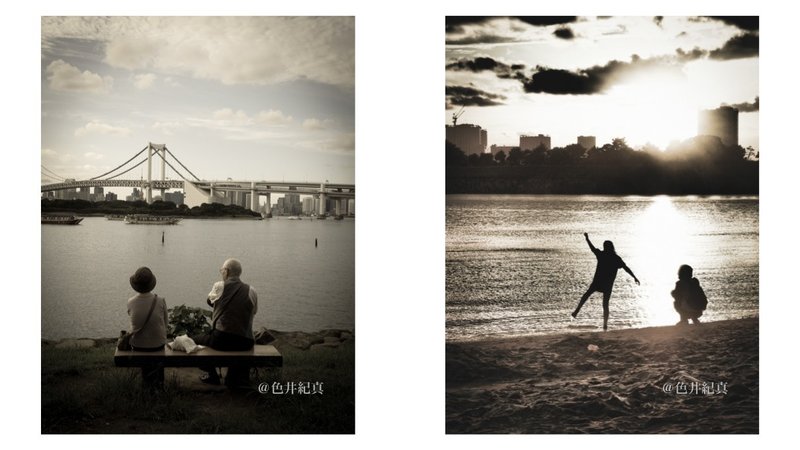
ちなみに、他のSNSの設定値もご紹介しておきます。Instagramは 横構図写真には 1:1の用紙サイズ「幅 108mm、高さ 108mm」、縦構図写真には4:5の用紙サイズ「幅 108mm、高さ 135mm」。Twitterは 横構図写真には16:9の用紙サイズ「幅 102.4mm、高さ 57.7mm」、縦構図写真は 16:9の用紙サイズとして同じですが、写真を2枚横に並べるようにすると美しく収まります(上記写真)。
というわけで、楽しいカメラライフをお過ごしください。よろしかったら「スキ」や「シェア」していただけると幸いです。最後まで読んでいただきありがとうございます。
敬具
よろしければサポートお願いいたします!
